PS使用裂纹素材把照片处理为旧照片效果
摘要:原图裂纹素材效果详细教程1、打开原图,添加一个黑色到透明的渐变填充层,设置图层的混合模式为线性加深设置后的效果如下2、拖入裂纹素材,设置图层...
原图

裂纹素材
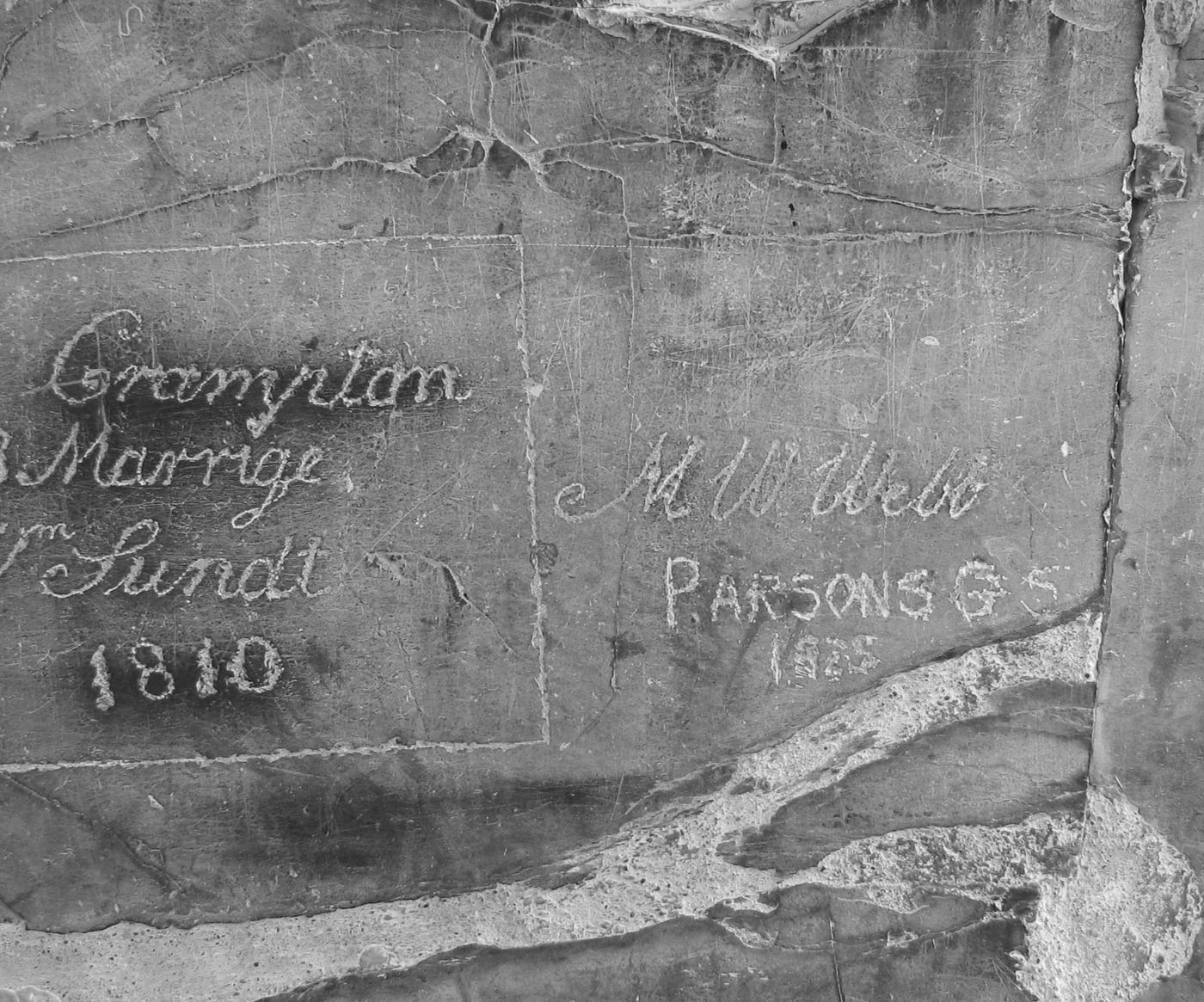
效果

详细教程
1、打开原图,添加一个黑色到透明的 渐变填充层,设置图层的混合模式为 线性加深
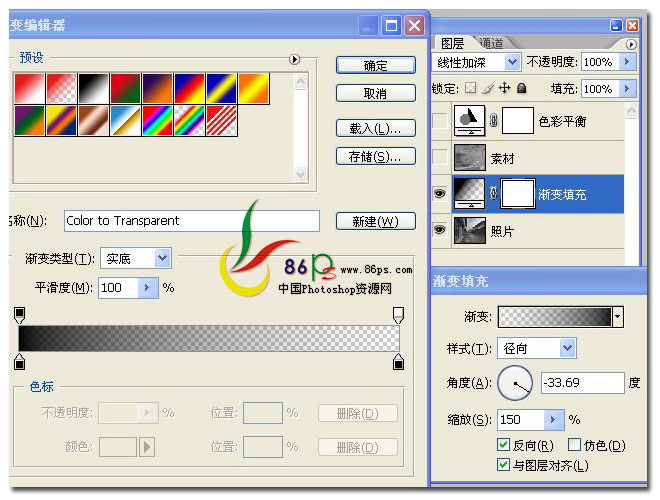
设置后的效果如下

2、拖入裂纹素材,设置图层混合模式为 叠加,填充 63%,效果如图
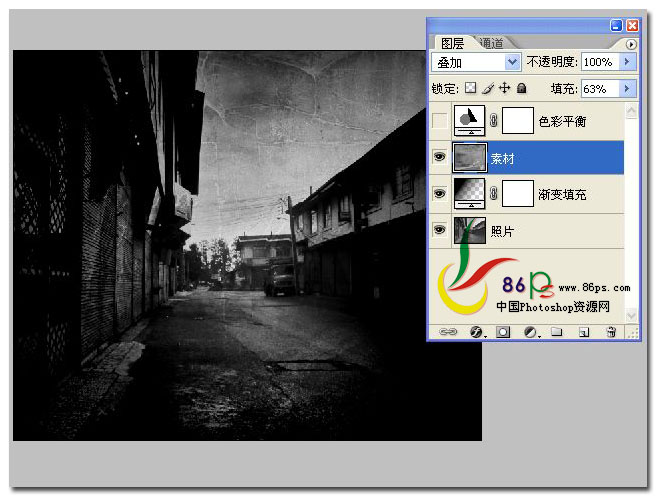
3、添加一个色彩平衡调整层,色阶 +9 +3 +1
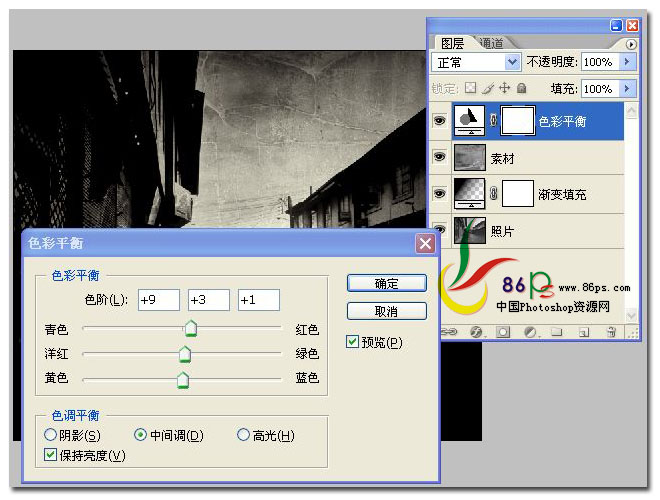
确定后,完成最终效果如下

【PS使用裂纹素材把照片处理为旧照片效果】相关文章:
